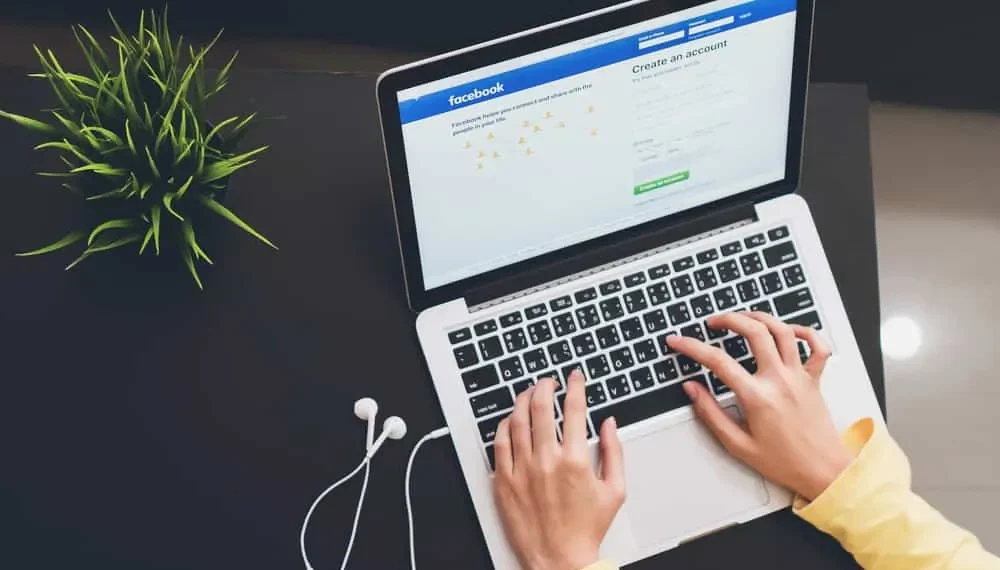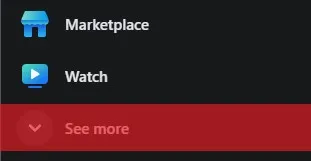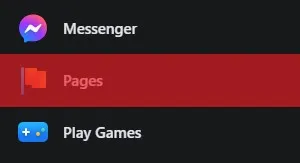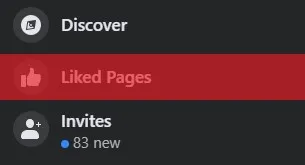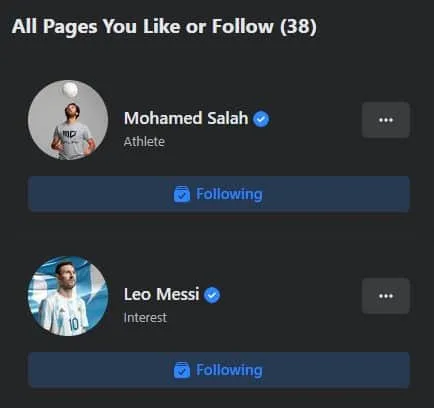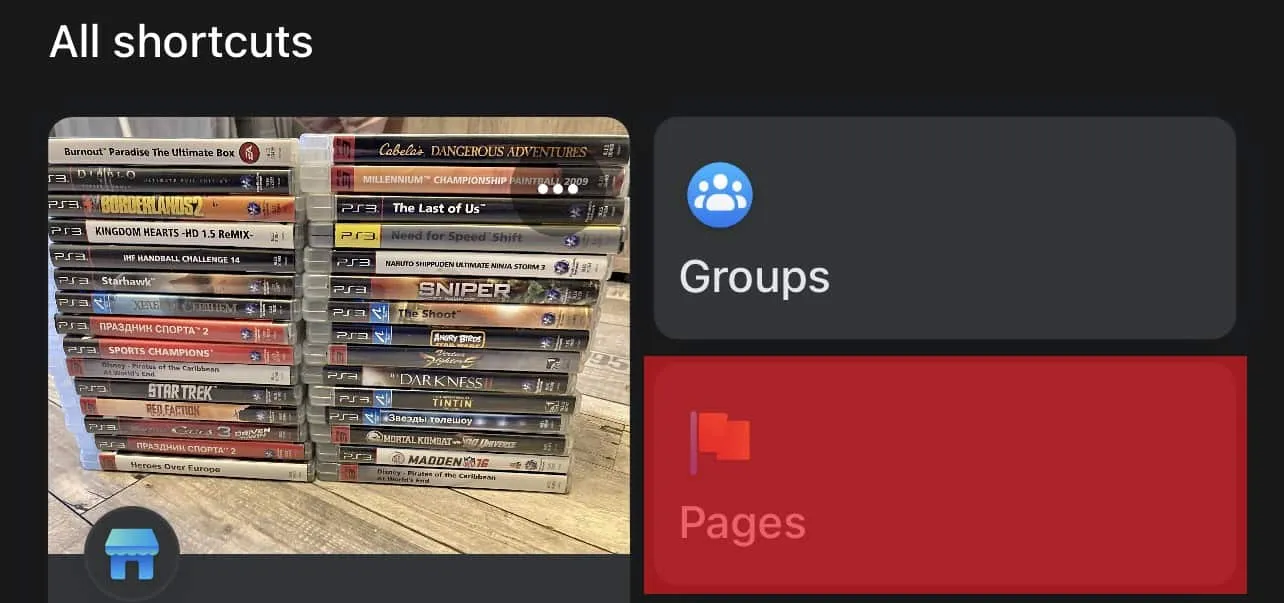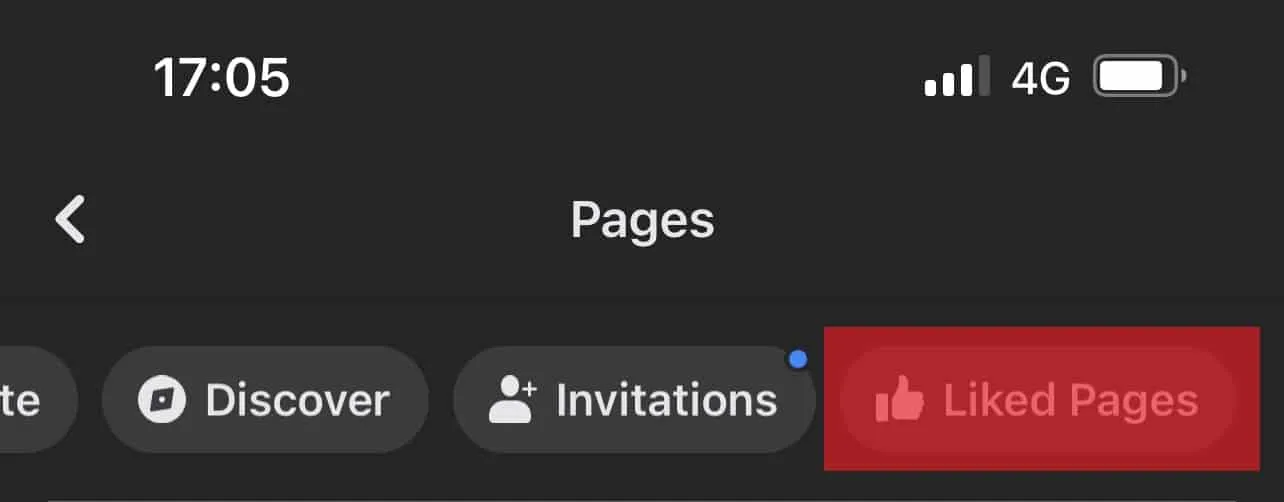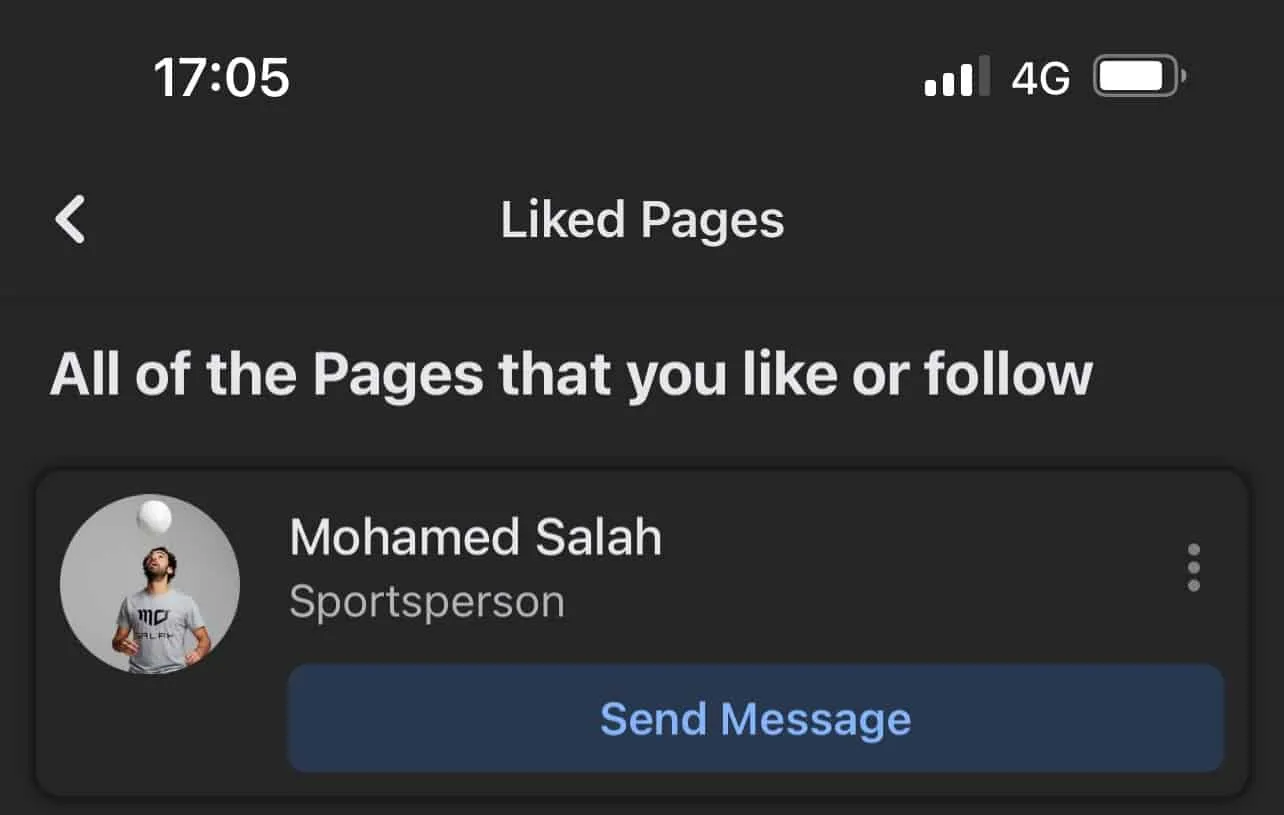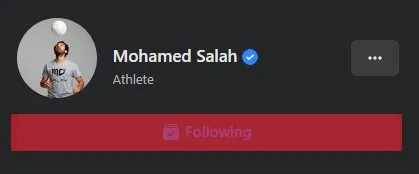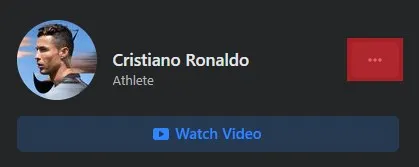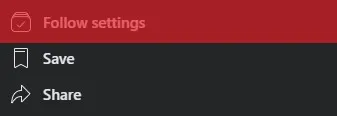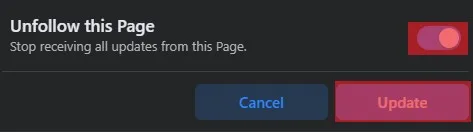몇 년 동안 Facebook에서 많은 페이지를 좋아했을 것입니다. Facebook이 처음 시작되었을 때, 페이지를 좋아하는 것은 영화, 음악, 활동 또는 다른 것 등 다른 사람들에게 관심있는 것을 말할 수있는 방법이었습니다. 모두 자신이 좋아하는 것을 가지고있었습니다.
당신이 페이지를 좋아할 때, 나는 이것을 좋아한다고 말하는 것이 아닙니다. 그것은 실제로 페이지의 업데이트를 구독한다는 것을 의미합니다. 좋아하는 밴드가하는 일이나 TV 쇼의 새로운 에피소드가 나오는 것에 대해서만 업데이트되고 싶을 수도 있습니다.
그러나 그런 것들과 다른 것들만 좋아하는 대신 재미있는 페이지를 좋아하는 것이 좋습니다. 결국 체크 아웃 할 가치가있는 재미있는 밈이있을 수 있습니다.
빠른 답변
페이지 피드를 보려면 Facebook 홈페이지로 이동하여 프로필 사진 아래의 왼쪽을 살펴보십시오. 페이지 피드를 볼 수 있습니다. 이를 클릭하면 구독하거나 팔로우하는 페이지 목록이 표시됩니다.
당신이 좋아하는 페이지와 얼마나 많은지 궁금했을 것입니다. 일부 삭제를 고려할 수도 있으므로 페이지를 혼란스럽게하지 않습니다. Facebook에서 좋아하는 모든 페이지를 찾는 방법은 다음과 같습니다.
PC에서 Facebook에서 좋아하는 페이지를 찾는 방법
- Facebook 으로 이동하여 로그인하십시오.
- 왼쪽 메뉴에서 “Watch”바로 아래에서 ” 더보기 “를 클릭하십시오.

- 왼쪽 메뉴에서 ” 페이지 “를 선택하십시오.

- “ 좋아하는 페이지 ”를 클릭하십시오.

- 당신은 이제 당신이 좋아하는 모든 페이지를보고 따라갈 것입니다.

Facebook 모바일 앱에서 좋아하는 페이지를 찾는 방법
- 모바일 장치에서 Facebook 앱을 열고 로그인하십시오.
- 화면의 오른쪽 하단에있는 “메뉴”탭 을 누릅니다.

- “ 페이지 ”를 선택하십시오.

- 최상위 탐색에서 왼쪽으로 스크롤하고 ” 좋아하는 페이지 “를 선택하십시오.

- 좋아하거나 따르는 모든 페이지가 표시됩니다.

여러 Facebook 페이지를 한 번에 팔로우하지 않는 방법
몇 분만에 많은 Facebook 페이지를 팔로우하지 않는 방법은 다음과 같습니다.
- Facebook 으로 이동하여 로그인하십시오.
- 왼쪽 메뉴에서 “Watch”바로 아래에서 ” 더보기 “를 클릭하십시오.

- 표시된 추가 메뉴 항목에서 ” 페이지 “를 선택하십시오.

- “ 좋아하는 페이지 ”를 선택하십시오.

- 당신은 이제 당신이 좋아하는 모든 페이지를보고 따라갈 것입니다.
- 페이지에 ” 팔로우 “버튼이있는 경우이를 클릭하여 페이지를 팔로우하지 않습니다.

- “팔로우”버튼이없는 경우 페이지 옆 의 세 점 을 클릭하십시오.

- “ 설정 ”을 선택하십시오.

- ” 이 페이지를 팔로우하지 “옵션을 전환하고 “업데이트”를 클릭하십시오.

불행히도 Facebook을 사용하면 모든 페이지를 한 번에 팔로우 할 수 없으므로 한 번에 해당 하나와 달리해야합니다. 당신이 많은 양의 페이지가 있다면 약간 번거 로움이 될 수 있습니다. 날 믿어, 알아요.
해제되지 않는 페이지를위한 유용한 팁
읽기 전에 웹 사이트가 무엇인지 알고 싶다면 CTRL을 누르고 Like를 클릭하십시오. 이것은 새 탭에서 좋아요가 열립니다.
페이지가 무엇인지 모르거나 더 이상 관심이없는 경우 페이지 상단의 ‘팔로우’버튼을 클릭하고“이 페이지를 팔로우하지 않음”을 선택하십시오.
조치를 취하기 전에 페이지를 해제하지 않는 것이 중요합니다. 많은 페이지가 다양한 경품을 실행합니다. 사람들에게 다음 콘테스트를 알리는 가장 좋은 방법 중 하나는 피드를 통해 이루어집니다.
좋아 하는 페이지를 월간 검토 하면 시간을 절약 할 수 있습니다. 일상 의이 부분을 만들면 페이지를 좋아하는 이유와 그들이 제공하는 것을 기억하는 것이 더 쉬울 것입니다.
이런 식으로, 예를 들어, 페이지가 비활성화되거나 더 이상 상금을 제공하지 않으면 월별 알림에 나타나기 때문에 쉽게 알 수 있습니다.
결론
이 기사에서는 Facebook에서 좋아하는 페이지를보고 팔로우하는 방법에 대해 논의했습니다. 또한 Facebook에서 무제한 페이지에 대한 튜토리얼을 제공했습니다. 소셜 미디어를 깔끔하게 유지하려는 사람들 중 하나라면 문제를 해결했습니다.